Muaj ntau txoj hauv kev koj tuaj yeem ua raws los tsim cov npe hauv Excel, thiab txhua kauj ruam ua haujlwm lub hom phiaj sib txawv. Koj tuaj yeem "khov" kab kom nws ib txwm tshwm ntawm qhov screen, txawm hais tias tus nyeem ntawv lossis tus neeg siv scrolls nplooj ntawv. Yog tias koj xav kom tib lub npe tshwm ntawm ntau nplooj ntawv, koj tuaj yeem xaiv kab tshwj xeeb thiab kab ntawv los luam tawm ntawm txhua nplooj ntawv. Koj tseem tuaj yeem siv lub taub hau los lim cov ntaub ntawv yog tias koj cov ntaub ntawv raug tswj hauv daim ntawv,.
Kauj ruam
Ntu 1 ntawm 3: Khov Khov lossis Kab Kom Khaws Qhia Rau Hauv Screen
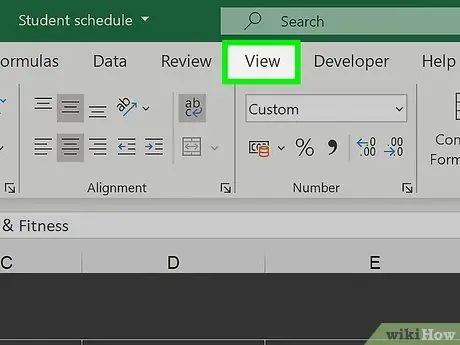
Kauj Ruam 1. Nyem rau "Saib" tab
Yog tias koj xav tau kab ntawm cov ntaub ntawv ib txwm raug tso tawm, txawm tias thaum daim ntawv hloov pauv, koj tuaj yeem khov cov kab ntawd.
Koj tuaj yeem teeb tsa kab no kom luam tawm ntawm txhua nplooj ntawv. Cov kauj ruam no tshwj xeeb tshaj yog pab tau rau daim ntawv nthuav qhia uas muaj ntau nplooj ntawv. Saib cov txheej txheem tom ntej rau cov kauj ruam ntxiv
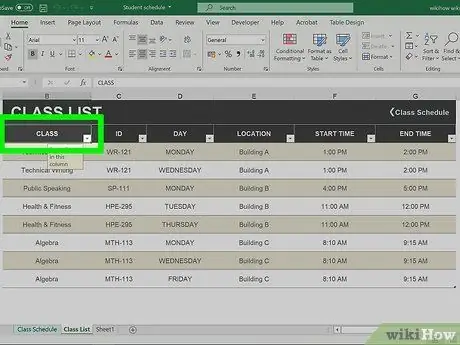
Kauj Ruam 2. Xaiv lub thawv ncaj qha hauv kab thiab kab uas koj xav kom khov
Koj tuaj yeem qhia Excel kom khov kab thiab kab ntawv kom lawv ib txwm tshwm ntawm qhov screen. Xaiv lub npov nyob rau ces kaum ntawm cheeb tsam koj tsis xav xauv.
Piv txwv li, yog tias koj xav xauv kab saum toj kawg nkaus thiab thawj kab ntawv kom lawv ib txwm pom ntawm qhov screen, khij lub npov "B2". Txhua kab ntawv uas nyob rau sab laug ntawm lub thawv thiab cov kab saum toj no nws yuav khov
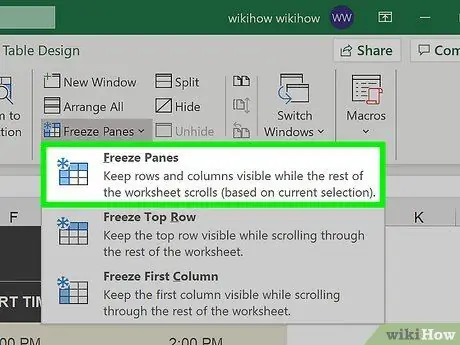
Kauj Ruam 3. Nyem rau "Freeze Panes" khawm thiab xaiv "Freeze Panes"
Cov kab saum toj no lub thawv xaiv thiab kab rau nws sab laug yuav raug kaw. Piv txwv li, yog tias koj xaiv lub thawv "B2", kab saum toj kawg nkaus thiab thawj kab ntawm daim ntawv nthuav tawm yuav raug xauv ntawm qhov screen.
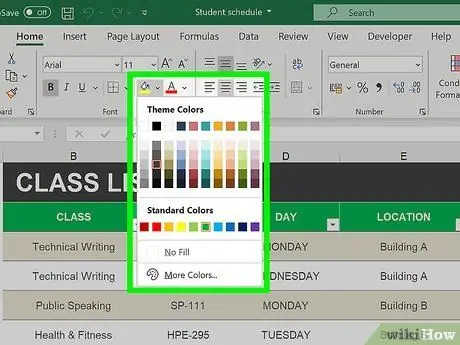
Kauj Ruam 4. Tshaj tawm lub npe kab ntawv (xaiv tau)
Tsim kom pom qhov sib txawv ntawm kab no los ntawm kev sau cov ntawv hauv lub npov, ua kom nws khov, ntxiv cov xim tom qab, lossis tsim cov kab hauv qab lub npov. Los ntawm kev hais qhia meej, tus nyeem lossis tus siv tuaj yeem paub lub npe thaum nyeem cov ntaub ntawv ntawm daim ntawv nthuav tawm.
Ntu 2 ntawm 3: Luam Ntawv Xov Xwm Ntawm Ntau Nplooj Ntawv
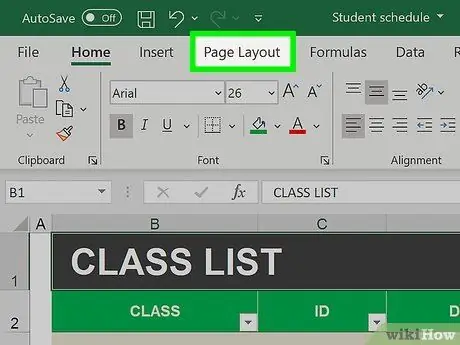
Kauj Ruam 1. Nyem rau “Page Layout” tab
Yog tias koj muaj daim ntawv ua haujlwm nrog ntau nplooj ntawv uas xav tau luam tawm, koj tuaj yeem teeb ib lossis ntau kab los luam lossis ntxiv rau saum toj ntawm txhua nplooj ntawv.
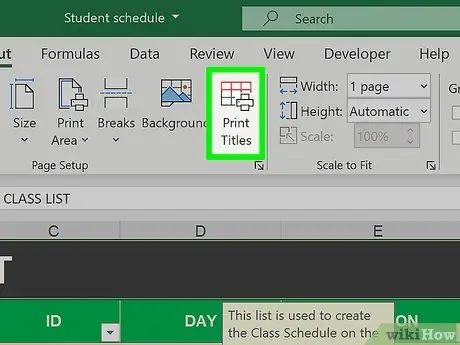
Kauj Ruam 2. Nyem rau "Luam Cov Npe"
Lub pob no nyob hauv ntu “Teeb Nplooj Ntawv”.
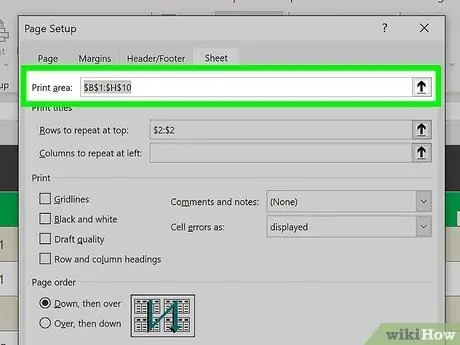
Kauj Ruam 3. Teev thaj chaw luam tawm ntawm cov thawv uas muaj cov ntaub ntawv
Kauj Ruam 4. Nyem rau lub pob tom ntej no "Kab rov ua dua rau saum"
Nrog rau qhov kev xaiv no, koj tuaj yeem xaiv kab uas koj xav tau teeb tsa ua lub hauv paus.
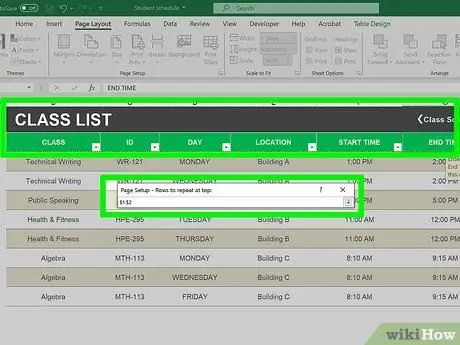
Kauj Ruam 5. Xaiv kab koj xav hloov ua kab lus npe
Cov kab uas tau xaiv yuav raug tso tawm rau sab saud ntawm txhua nplooj ntawv luam tawm. Nrog rau qhov tshwj xeeb no, daim ntawv nthuav dav tuaj yeem nyeem tau yooj yim vim tias lub npe tseem tshwm ntawm txhua nplooj ntawv.
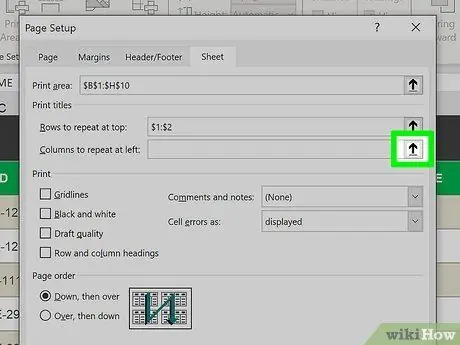
Kauj Ruam 6. Nyem lub pob tom ntej no mus rau “Txhua kab kom rov hais dua ntawm sab laug” xaiv
Nrog lub pob no, koj tuaj yeem teeb tsa ib kab lus tshwj xeeb ua ib kab ntawm txhua nplooj ntawv. Cov kab ntawv no yuav ua zoo li kab uas tau xaiv yav dhau los hauv cov kauj ruam dhau los, thiab yuav tshwm ntawm txhua nplooj ntawv uas yuav luam tawm.
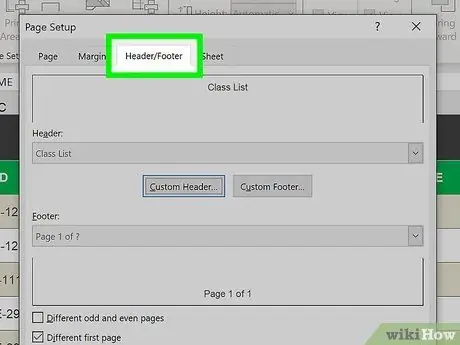
Kauj Ruam 7. Teeb nplooj ntawv nplooj ntawv taub hau lossis hauv qab (xaiv tau)
Nyem rau "Header/Footer" tab thiab sau lub npe thiab/lossis "ko taw" ntawv rau daim ntawv. Koj tuaj yeem ntxiv lub tuam txhab npe lossis npe cov ntaub ntawv nyob rau sab saum toj ntawm nplooj ntawv, thiab ntxig cov nplooj ntawv hauv qab. Ob lub ntsiab lus no pab cov nyeem lossis cov neeg siv los tswj cov nplooj ntawv kom zoo.
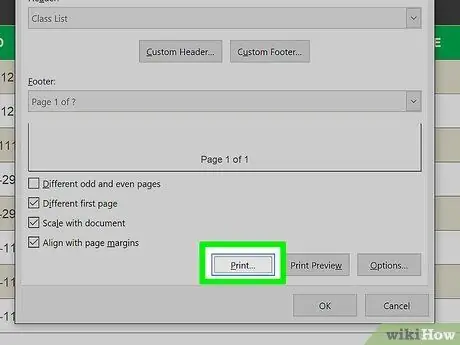
Kauj Ruam 8. Luam daim ntawv nthuav tawm
Koj tuaj yeem luam daim ntawv nthuav tawm ntawm qhov no. Excel yuav luam tawm cov ntaub ntawv ua ntej nrog kab thiab kab lus kab lus yav dhau los xaiv hauv "Luam Cov Npe" qhov rai.
Ntu 3 ntawm 3: Tsim Lub Npe Ntawm Lub Rooj
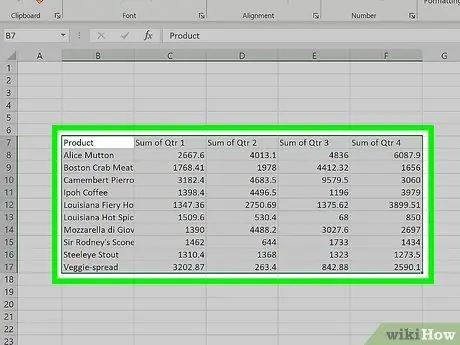
Kauj Ruam 1. Xaiv cov ntaub ntawv koj xav hloov mus rau hauv lub rooj
Thaum koj tig cov ntaub ntawv rau hauv lub rooj, koj tuaj yeem siv nws los tswj cov ntaub ntawv. Ib qho ntawm cov yam ntxwv uas cov ntxhuav muaj yog lub peev xwm los teev cov kab lus. Nco ntsoov tias kab lus kab lus hauv kab lus tsis zoo ib yam li daim ntawv ua haujlwm kab lus kab lus lub npe lossis cov ntaub ntawv npe.
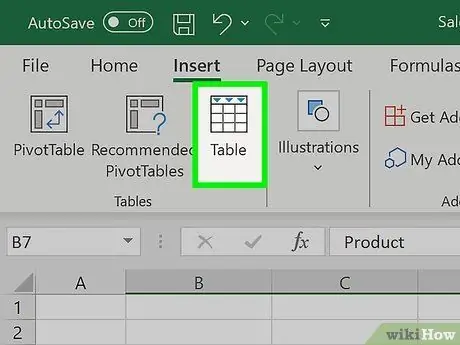
Kauj Ruam 2. Nyem rau “Insert” tab thiab xaiv “Table” khawm
Paub meej tias koj cov ntaub ntawv xaiv raug.
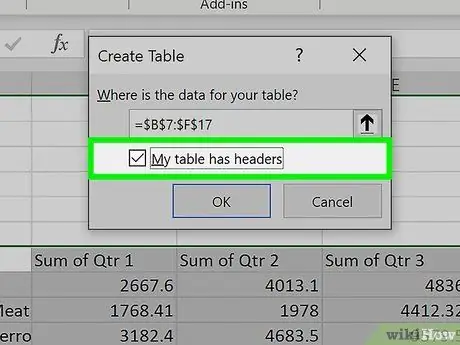
Kauj Ruam 3. Txheeb lub npov "Kuv lub rooj muaj lub taub hau" thiab nyem "OK"
Lub rooj yuav raug tsim los ntawm cov ntaub ntawv xaiv. Thawj kab ntawm qhov kev xaiv yuav raug hloov pauv mus rau kab lus kab lus.
Yog tias koj tsis xaiv "Kuv lub rooj muaj lub taub hau", cov kab ntawv yuav raug tsim los siv txoj haujlwm lub npe tsis raug. Koj tuaj yeem hloov lub npe no los ntawm kev xaiv lub npov
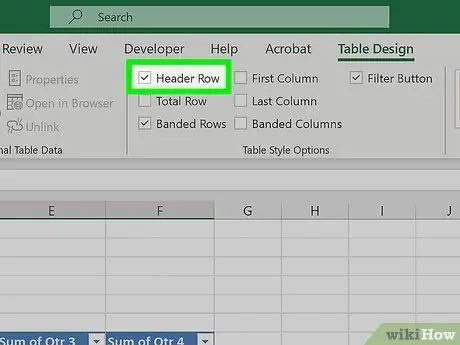
Kauj Ruam 4. Qhia lossis zais lub npe
Nyem rau "Tsim" tab thiab khij lossis tsis khij lub npov "Header Row" los qhia thiab nkaum cov npe. Koj tuaj yeem pom cov kev xaiv no hauv "Table Style Options" ntu ntawm "Tsim" tab.
Lub tswv yim
- Qhov "Freeze Panes" hais kom ua lub pob lossis "hloov". Qhov no txhais tau tias yog tias koj twb tau khov ib lub thawv lossis lub lauj kaub, koj tuaj yeem rov nyem qhov kev xaiv kom tsis khov qhov tam sim no tau qhib. Nyem qhov kev xaiv thib ob kom rov ua lub thawv lossis lub lauj kaub rau txoj haujlwm tshiab.
- Feem ntau ntawm qhov tsis raug uas tshwm sim thaum siv "Freeze Panes" xaiv tshwm sim vim yog xaiv cov npe kab, thiab tsis yog kab hauv qab nws. Yog tias koj pom cov txiaj ntsig tsis xav tau, tshem qhov "Freeze Panes" xaiv, xaiv ib kab hauv qab kab ntawv npe, thiab sim dua.







